छवि का संकल्प मानवता के लिए पानी की तरह है, जो बहुत महत्वपूर्ण है। रिजॉल्यूशन का मतलब पिक्सल होता है, जो पीपीआई की मात्रा या इमेज के डिस्प्ले के पिक्सल प्रति इंच के बारे में बात करता है। अगर आपकी फोटो का रेजोल्यूशन ज्यादा है, तो इसका मतलब है कि इसमें ज्यादा पीपीआई है जो फोटो को हाई क्वालिटी में बदल देगा। तकनीकी रूप से बोलते हुए, यदि आप चाहते हैं कम-रिज़ॉल्यूशन वाली छवियों को ऑनलाइन उच्च-रिज़ॉल्यूशन में बदलें, आपको एक कुशल ऑनलाइन टूल के अलावा और कुछ नहीं उपयोग करना चाहिए। ऐसा इसलिए है क्योंकि आप अपनी तस्वीर को सुशोभित करने के लिए एक महत्वपूर्ण कार्य करने जा रहे हैं।
इस कारण से, हम आपको सबसे अच्छा ऑनलाइन टूल प्रदान करते हैं जिसे आप निश्चित रूप से संरक्षण देंगे। यह सबसे उपयोगकर्ता के अनुकूल फोटो बढ़ाने वाला है जिसे आपको याद नहीं करना चाहिए। इसके बारे में अधिक जानने के लिए, कृपया नीचे दी गई अधिक जानकारी पढ़ें।
भाग 1. आपको निम्न-रिज़ॉल्यूशन छवि को उच्च-रिज़ॉल्यूशन में कनवर्ट करने की आवश्यकता क्यों है
ऐसे कई कारण हैं जिनकी वजह से आपको कम रिज़ॉल्यूशन वाली अपनी तस्वीरों को उच्च में बदलने की आवश्यकता होती है। क्या आपने अपने पिक्सलेटेड फोटो को ज़ूम इन करने की कोशिश की है? आप देखेंगे कि दांतेदार किनारे हैं, है ना? यही प्राथमिक कारण है कि आपको वेक्टर ग्राफिक्स का उपयोग करने की आवश्यकता है, क्योंकि वे ऐसी तस्वीरें हैं जो पिक्सेलेशन को संभाल सकती हैं। लेकिन आप अपने द्वारा अभी-अभी ली गई तस्वीर को कैसे संभालेंगे जो कि पिक्सेलेटेड है? एक गैर-वेक्टर छवि का रिज़ॉल्यूशन इसकी गुणवत्ता और आकार के कारण पिक्सेलेट होने की संभावना है।
और आपको रिज़ॉल्यूशन और गुणवत्ता की एक त्वरित तुलना देने के लिए, रिज़ॉल्यूशन फ़ोटो के विवरण के स्तर को इंगित करता है जिसे हम पिक्सेल कहते हैं। दूसरी ओर, गुणवत्ता पिक्सेल के विवरण को दर्शाती है, जैसे चमक, रंग, छाया, तीक्ष्णता, आदि। इसलिए, आपकी छवि का रिज़ॉल्यूशन बदलने से निस्संदेह इसकी गुणवत्ता प्रभावित होगी। इसके अलावा, आपको अधिक सटीक कारण देने के लिए कि आपको कम-रिज़ॉल्यूशन वाली छवियों को उच्च रिज़ॉल्यूशन में मुफ्त में ऑनलाइन बदलने की आवश्यकता क्यों है, आप नीचे दिए गए तर्क का उल्लेख कर सकते हैं।
1. एक उच्च छवि रिज़ॉल्यूशन आपको एक स्पष्ट और बेहतर फोटो डिस्प्ले देगा।
2. यदि आपको विभिन्न आकारों में फ़ोटो की आवश्यकता है, तो उच्च रिज़ॉल्यूशन होने से फ़ोटो का आयाम जुड़ जाएगा।
3. यह संपादन उद्देश्यों में मदद कर सकता है। ऐसा इसलिए है क्योंकि उच्च रिज़ॉल्यूशन वाले फ़ोटो कम रिज़ॉल्यूशन वाले फ़ोटो की तुलना में अधिक समायोज्य होते हैं।
4. यह मुद्रण उद्देश्यों में मदद कर सकता है। कम रिज़ॉल्यूशन वाली छवियां मुद्रित होने पर धुंधली हो जाती हैं।
भाग 2. उच्च-रिज़ॉल्यूशन छवि को कम-रिज़ॉल्यूशन ऑनलाइन बनाने का सबसे अच्छा तरीका
तस्वीरों को उच्च रिज़ॉल्यूशन में बदलने के कारणों को जानने के बाद, आप सबसे अच्छे टूल के अलावा और कुछ नहीं उपयोग करने का निर्णय लेंगे। इसलिए, हम आपको सबसे अच्छे से परिचित कराते हैं, जिसे हम जानते हैं, एवीएड इमेज अपस्केलर. यह आर्टिफिशियल इंटेलिजेंस तकनीक की शक्ति के साथ काम करता है, जो फोटो रिज़ॉल्यूशन को बढ़ाता है और वीडियो की गुणवत्ता में सुधार आसान। वास्तव में, केवल अपने माउस पर क्लिक करके, आप अपनी इच्छित फोटो फ़ाइल प्राप्त करने में सक्षम होंगे। यह एक मुफ्त ऑनलाइन उच्च-रिज़ॉल्यूशन छवि कनवर्टर है जिसे किसी भी सॉफ़्टवेयर को डाउनलोड करने की आवश्यकता नहीं होगी, और आपको इसे एक्सेस करने के लिए साइन अप करने की आवश्यकता नहीं होगी। इसके अलावा, आपको इसके इंटरफ़ेस पर कभी भी कोई विज्ञापन नहीं दिखाई देगा, भले ही यह आपको निःशुल्क और असीमित सेवा प्रदान करे।
एवीएड इमेज अपस्केलर की विशेषताएं
यह 3000x3000px तक की छवियों का समर्थन करता है।
यह उपयोगकर्ताओं को उनकी तस्वीरों को 2x, 4x, 6x और 8x से बड़ा करने देता है।
छवियों को मुफ्त में सुपर उच्च रिज़ॉल्यूशन में बढ़ाएं।
◆ आपको प्रभाव से पहले और बाद की तस्वीरों का पूर्वावलोकन करने दें।
अपने विवरण और जानकारी को सुरक्षित रखें, क्योंकि यह फ़ोटो को स्थायी रूप से हटा देता है।
यह बीएमपी, जेपीईजी, और जेपीजी जैसे सबसे लोकप्रिय छवि प्रारूप का समर्थन करता है।
लो-रिज़ॉल्यूशन इमेज को हाई-रिज़ॉल्यूशन इमेज में कैसे बदलें
स्टेप 1आधिकारिक साइट पर जाएँ
अपना ब्राउज़र खोलें, और AVAide की आधिकारिक वेबसाइट पर जाने के लिए www.avaide.com टाइप करें। वहां से, देखने के लिए उत्पाद विकल्प पर क्लिक करें छवि अपस्केलर उपकरण, और इसे क्लिक करें।
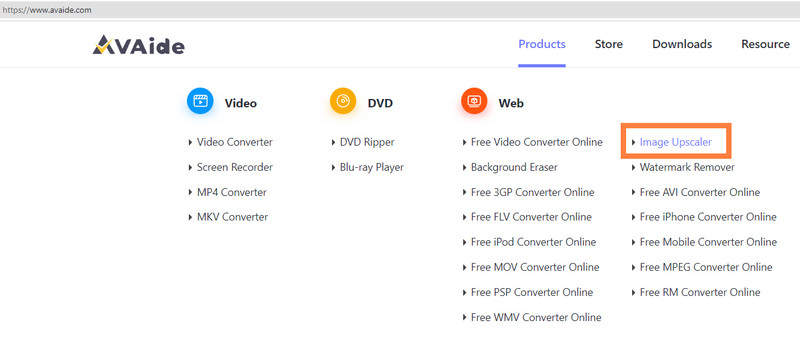
चरण दोफोटो फ़ाइल आयात करें
विकल्प पर क्लिक करने पर, यह आपको प्रोग्राम टूल पेज पर ले जाएगा। इस बार, अब आप क्लिक करके अपनी फोटो फ़ाइल आयात कर सकते हैं एक फोटो चुनें बटन। एक विकल्प के रूप में, आप फोटो फाइल को अपने फाइल स्टोरेज से खींच सकते हैं, फिर इसे इंटरफेस के केंद्र में छोड़ सकते हैं।
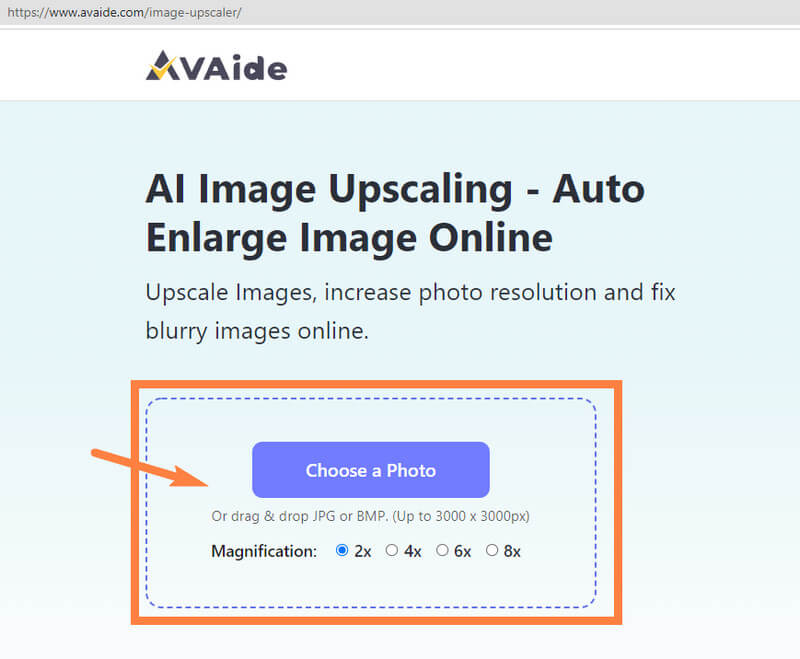
चरण 3एक आवर्धन चुनें
अब, हम इमेज को हाई रेजोल्यूशन फ्री में बदलना शुरू करते हैं। एक बार जब आप फोटो फ़ाइल आयात कर लेते हैं, तो यह टूल आपको पूर्वावलोकन पृष्ठ दिखाएगा। यहां, आप मूल और आउटपुट तस्वीरें देखेंगे। तस्वीरों के ऊपर है बढ़ाई चयन, जिसमें आप अपनी पसंद के विस्तार के लिए एक चुन सकते हैं, उस पर क्लिक करें और आवर्धन प्रक्रिया समाप्त होने की प्रतीक्षा करें।
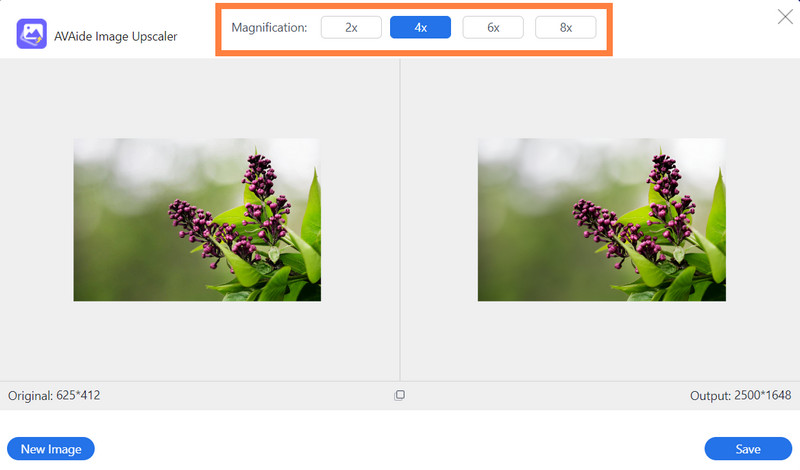
चरण 4तस्वीरों की तुलना करें (वैकल्पिक)
इस बार, आप दो तस्वीरों की जांच और तुलना करने के लिए समय निकाल सकते हैं। कैसे? बस अपने माउस को मूल फ़ोटो पर ले जाएँ, और आवर्धक को देखें क्योंकि यह दिखाता है कि यह उन्नत से कैसे भिन्न है।
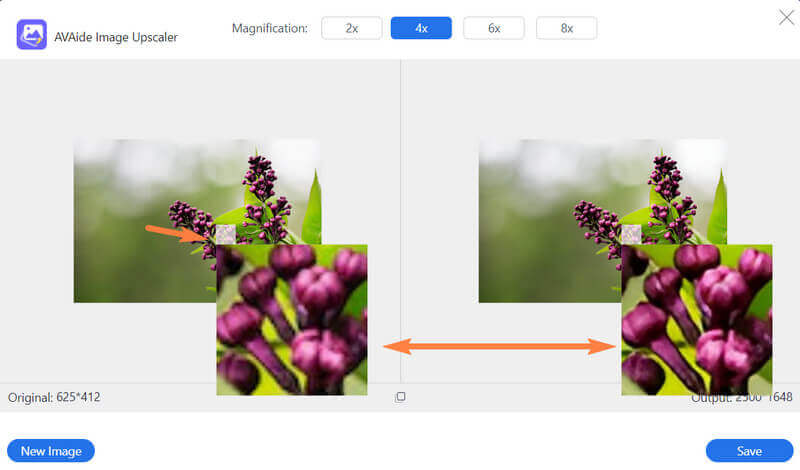
चरण 5कनवर्ट की गई फ़ोटो निर्यात करें
अंत में, छवि को उच्च रिज़ॉल्यूशन में स्वतंत्र रूप से परिवर्तित करने के बाद, अब आप इसे रख सकते हैं। दबाएं सहेजें पूर्वावलोकन पृष्ठ के सबसे निचले भाग में स्थित बटन। क्लिक करने के बाद ध्यान दें कि यह आपकी फोटो फाइल को तुरंत डाउनलोड कर लेगा।
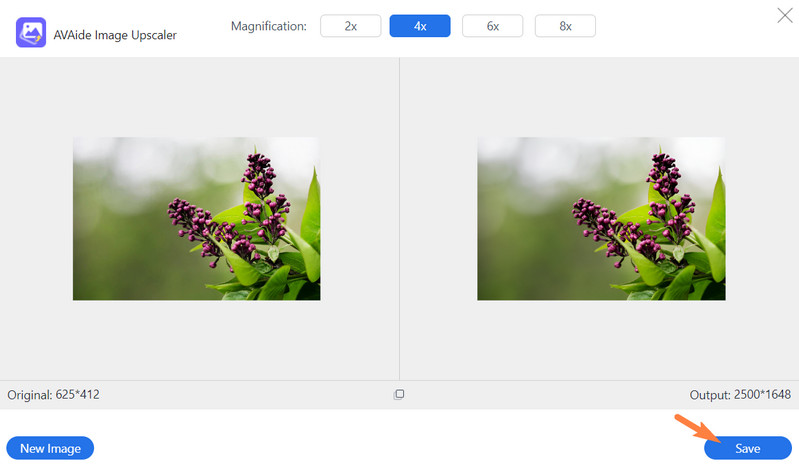
ध्यान दें: फ़ाइल एक जेपीजी प्रारूप में होगी, लेकिन आप अभी भी फोटो पर क्लिक करके और हिट करके प्रारूप को एक अलग प्रारूप में संशोधित कर सकते हैं। के रूप रक्षित करें.


![]() AVAide वीडियो कन्वर्टर
AVAide वीडियो कन्वर्टर
गुणवत्ता हानि के बिना वीडियो और ऑडियो और डीवीडी को परिवर्तित करने के लिए सबसे व्यापक मीडिया कनवर्टर।
भाग 3. फ़ोटो को निम्न से उच्च रिज़ॉल्यूशन में कनवर्ट करने के बारे में अक्सर पूछे जाने वाले प्रश्न
मैं अपनी फोटो का रिजॉल्यूशन कैसे चेक करूं?
अपनी तस्वीर का रिज़ॉल्यूशन देखने के लिए, आपको उस पर राइट-क्लिक करना होगा। फिर, गुणों पर जाएं, और छवि विवरण में रिज़ॉल्यूशन देखें।
क्या मैं फ़ोटोशॉप में कम-रिज़ॉल्यूशन वाली छवियों को उच्च-रिज़ॉल्यूशन में बदल सकता हूँ?
हाँ। फोटोशॉप एक फोटो एडिटिंग सॉफ्टवेयर है जो इस काम को बखूबी कर सकता है। हालाँकि, मान लीजिए कि आप अपनी फ़ोटो फ़ाइलों को मुफ्त में उच्च रिज़ॉल्यूशन में बदलने का विकल्प चुनते हैं। उस स्थिति में, आप हमेशा चुन सकते हैं एवीएड इमेज अपस्केलर किसी भी समय।
एक तस्वीर के लिए आदर्श संकल्प क्या है?
एक तस्वीर में आदर्श उच्च रिज़ॉल्यूशन 300 डीपीआई या उससे अधिक होना चाहिए।
हम आशा करते हैं कि आपको यह लेख न केवल उन कारणों को प्रदान करने में सहायक होगा जिनकी आपको अपनी तस्वीरों के लिए एक बेहतर समाधान की आवश्यकता है, बल्कि आपको यह दिशा-निर्देश देने में भी है कि काम को अच्छी तरह से कैसे किया जाए। यह कार्य तब तक कठिन नहीं होगा जब तक आप सही एन्हांसिंग टूल का उपयोग करते हैं। याद रखें कि यदि आपको आवश्यकता हो तो मुफ्त में फोटो रिज़ॉल्यूशन ऑनलाइन बढ़ाएं, हमेशा AVAide Image Upscaler चुनें।
छवि उन्नयन युक्तियाँ
- 3 लोकप्रिय तरीकों से छवि का रिज़ॉल्यूशन कैसे बढ़ाएं
- छवियों की गुणवत्ता में तुरंत सुधार करने के सरल तरीके
- धुंधली तस्वीर को ठीक करने के 5 तरीके [डेस्कटॉप और मोबाइल के लिए]
- फोटो रिज़ॉल्यूशन ऑनलाइन बढ़ाने के 8 तरीके मुफ्त में
- छवि गुणवत्ता में सुधार के लिए 13 प्रमुख फोटो एन्हांसर
- आसान कम-रिज़ॉल्यूशन छवि को उच्च-रिज़ॉल्यूशन ऑनलाइन में कनवर्ट करें
- फोटोशॉप में फोटो रेजोल्यूशन कैसे बढ़ाएं [स्टेप-बाय-स्टेप]
- कोशिश के लायक शीर्ष 10 सर्वश्रेष्ठ छवि रिज़ॉल्यूशन एन्हांसर
- 10 उत्कृष्ट AI फोटो बढ़ाने वाले उपकरण (100% निःशुल्क)
- उपयोग करने के लिए विभिन्न प्लेटफार्मों पर 11 सर्वश्रेष्ठ फोटो रिसाइज़र
- गुणवत्ता से समझौता किए बिना छवि का आकार बदलने के 7 तरीके
- छवि को बड़ा कैसे करें: विचार करने के 7 सर्वोत्तम तरीके
- 2 आसान तरीकों से पिक्चर क्वालिटी कैसे ठीक करें (ऑनलाइन और ऑफलाइन)
- एक फोटो एचडी बनाएं: ऑनलाइन आगे देखने के 5 आश्चर्यजनक तरीके
- 3 सरल तरीकों से छवि गुणवत्ता कैसे कम करें
- इमेज को कैसे अनब्लर करें: ऑनलाइन और मोबाइल प्लेटफॉर्म के लिए
- तस्वीर को साफ करने के 5 आसान तरीके
- 5 सर्वश्रेष्ठ समाधानों में JPEG/JPG/PNG रिज़ॉल्यूशन को कैसे बढ़ाएं
- Android और iPhone फोटो रिज़ॉल्यूशन को तीन तरीकों से बदलें

4K अपस्केलर ऑनलाइन के लिए सर्वोत्तम छवि का उपयोग करें
हमारी AI तकनीक स्वचालित रूप से आपकी छवियों की गुणवत्ता बढ़ाएगी, शोर को दूर करेगी और धुंधली छवियों को ऑनलाइन ठीक करेगी।
अब कोशिश करो



